Напади вируса и малвера су познати узроци ове грешке у ажурирању
- Аутоматско поновно покретање Виндовс сервера са шифром разлога: 0к80020010 се појављује током процеса Виндовс Упдате.
- До грешке може доћи због проблема са тајмером ажурирања распореда и оштећених системских датотека.
- Покретање алатке за решавање проблема са ажурирањем за Виндовс и подешавање конфигурације аутоматског ажурирања су одрживе опције за решавање проблема.
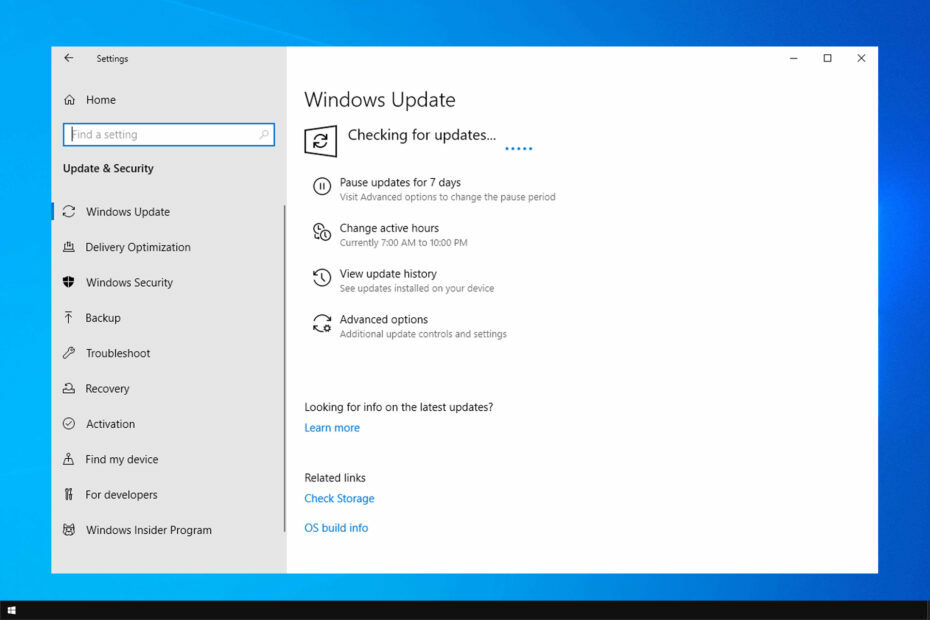
ИксИНСТАЛИРАЈТЕ КЛИКОМ НА ДАТОТЕКУ ЗА ПРЕУЗИМАЊЕ
Грешке у ажурирању Виндовс-а могу бити досадне! Са Фортецт-ом ћете се ослободити грешака узрокованих недостајућим или оштећеним датотекама након ажурирања. Услужни програм одржава спремиште оригиналних верзија Виндовс системских датотека и користи обрнути алгоритам да замени оштећене за добре.
- Преузмите Фортецт и инсталирајте га на вашем рачунару.
- Покрените процес скенирања алата да потражите оштећене датотеке које су извор проблема.
- Кликните десним тастером миша на Започните поправку да бисте решили проблеме са безбедношћу и перформансама вашег рачунара.
- Фортецт је преузео 0 читаоци овог месеца.
Неки од наших читалаца су пријавили да су наишли на грешку 0к80020010 током процеса Виндовс Упдате. Грешка се јавља када се Виндовс сервери поново покрену ван распореда упркос спецификацији смерница групе. Међутим, у овом водичу ће се расправљати о основним исправкама за грешку.
Такође, имамо свеобухватан водич о Грешка Виндовс Упдате 0кц1900401 и начине за решавање проблема у оперативном систему Виндовс 11.
Шта узрокује грешку Виндовс Упдате 0к80020010?
Грешка 0к80020010 Виндовс Упдате може се појавити из разлога као што су:
- Проблеми са компонентама ажурирања прозора – Бројне компоненте су одговорне за процес ажурирања. Ако нису нетакнути или су недоступни, то може узроковати грешке. Можете поправите компоненте Виндовс Упдате пратећи кораке у овом водичу.
- Системске датотеке су оштећене - Када имате оштећене системске датотеке неопходна за ажурирање, могу ометати процес и довести до грешке при ажурирању.
- Проблеми са анинтернет конекција – Такође можете наићи на то да Виндовс Упдате непрекидно не успе ако немате стабилну интернет везу или постоји загушење мреже.
- Вирус и злонамерни софтвер – Вируси и инфекција малвером на рачунару могу довести до његовог квара и недоступности. Међутим, може поново покренути Виндовс сервере упркос смерницама групе које наводе преузимање и обавештење за инсталацију.
Горе наведени фактори могу да варирају на различитим рачунарима. Без обзира на то, ми ћемо вас провести кроз ефикасне поправке да бисте решили грешку.
Како могу да поправим грешку Виндовс Упдате 0к80020010?
Пре него што покушате са било којим напредним кораком за решавање проблема, прођите кроз следеће:
- Извршите антивирусно скенирање да бисте уклонили малвер са свог уређаја.
- Укључите свој рутер и поново повежите своју мрежу.
- Поново покрените Виндовс у безбедном режиму и проверите да ли грешка 0к80020010 и даље постоји.
Ако не можете да решите грешку, наставите са решењима у наставку:
1. Покрените Виндовс Упдате алатку за решавање проблема
- Притисните Виндовс + И тастер за отварање Подешавања апликација.
- Кликните на Ажурирање и безбедност.
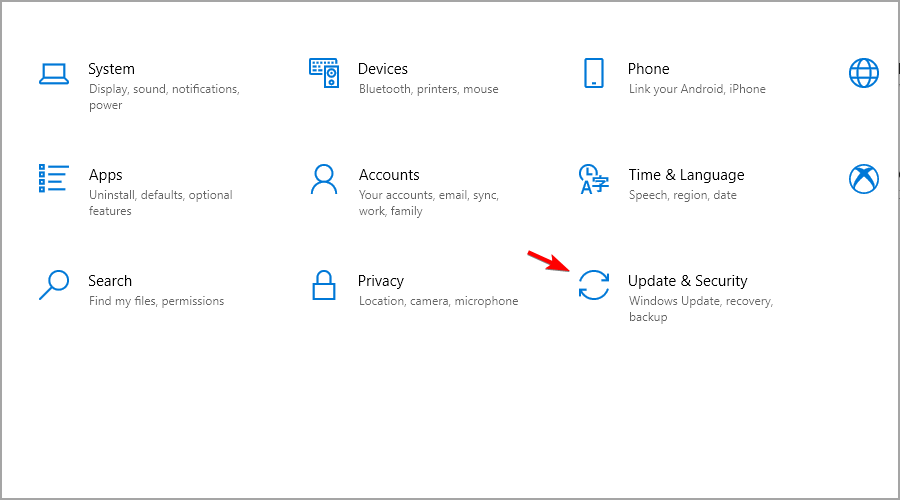
- Изаберите Решавање проблема, а затим кликните на Додатни алати за решавање проблема дугме.

- Иди на Виндовс Упдате, и кликните на Покрените алатку за решавање проблема.
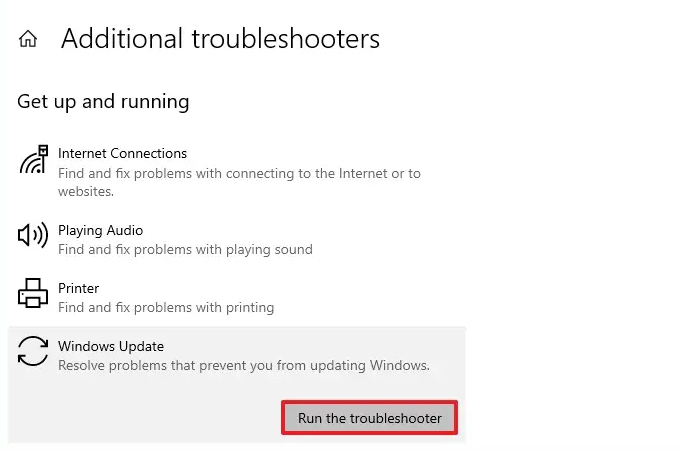
- Сачекајте да се процес за решавање проблема Виндовс Упдате заврши и поново покрените рачунар.
Алат за решавање проблема ће решити проблеме који утичу на инсталиране исправке за Виндовс. Не оклевајте да проверите начине да покрените Виндовс Упдате алатку за решавање проблема на Виндовс 11 за детаљније кораке.
Међутим, имате алтернативни начин да решите проблеме са оперативним системом и откријете тренутне проблеме који одређују ову грешку ажурирања на вашем уређају.
2. Ресетујте компоненте Виндовс Упдате
- Кликните левим тастером миша на Почетак дугме, тип цмд и кликните десним тастером миша на командну линију. Изаберите Покрени као администратор опција.

- Кликните да на Контрола корисничког налога промпт.
- Копирајте и налепите следеће команде и притисните Ентер после сваког:
нет стоп вуаусервнет стоп цриптСвцнето стоп битовинет стоп мсисервер
- Затим унесите следеће и притисните Ентер после сваке команде:
рен Ц:\Виндовс\СофтвареДистрибутион СофтвареДистрибутион.олдрен Ц:\Виндовс\Систем32\цатроот2 Цатроот2.олд - На крају откуцајте следеће и притисните Ентер:
нет старт вуаусервнет старт цриптСвцнето стартни битовинет старт мсисервер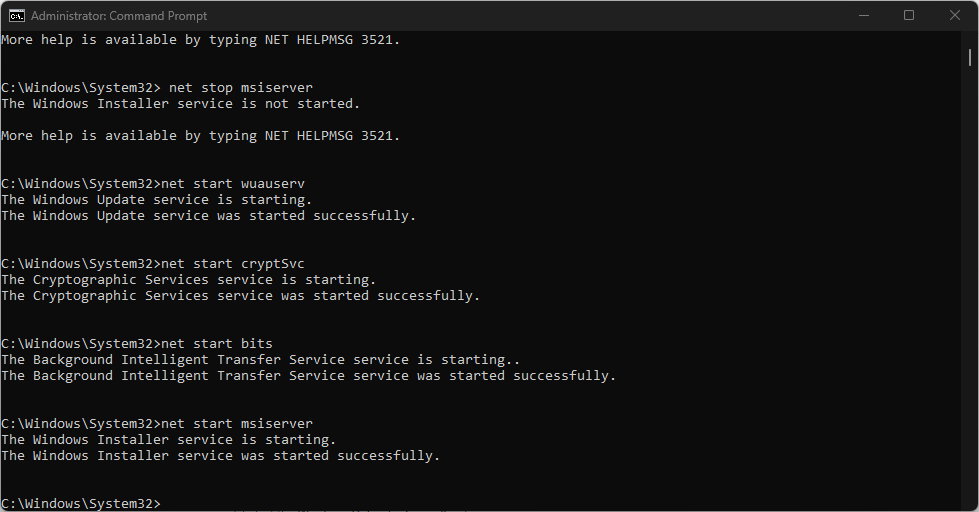
- Изађите из командне линије и поново покрените рачунар да бисте видели да ли грешка 0к80020010 и даље постоји.
Горе наведени кораци ће поправити неисправну компоненту ажурирања која узрокује грешку ажурирања 0к80020010.
Прочитајте наш чланак ако наиђете проблеми са покретањем командне линије као администратор на Виндовс 11.
- АСИО драјвер за Виндовс 10: Како преузети и инсталирати
- АМДРССерв.еке: Шта је то и како то поправити у 7 једноставних корака
- Априлска закрпа за уторак 2023. долази са исправкама за 97 ЦВЕ-а
- 0кц8000444 Грешка Виндовс Упдате: Како то поправити
3. Конфигурисао време распореда преко уређивача регистра
- притисните Виндовс + Р дугме за отварање Трцати дијалог, укуцајте регедит, и притисните Ентер да отворите Уредник регистра.

- Копирајте следећу путању и налепите је у Адресна трака уређивача регистра и притисните Ентер:
ХКЕИ_ЛОЦАЛ_МАЦХИНЕ\Софтваре\Полициес\Мицрософт\Виндовс\ВиндовсУпдате\АУ
- Комплет АуОптионс до 4, затим поставите време инсталације са СцхедуледИнсталлТиме.

- Омогући АлваисАутоРебоотАтСцхедуледТиме и одредите кашњење у минутама кроз АлваисАутоРебоотАтСцхедуледТимеМинуте.
- Затворите уређивач регистра и проверите да ли грешка и даље постоји.
Подешавањем горњих кључева регистратора поставиће се тајмер који ће упозорити пријављеног корисника да ће доћи до поновног покретања. Такође, то ће дати ажурирању довољно времена за инсталацију.
Ако имате било каквих проблема у вези са кључевима регистратора, погледајте како да поправите а оштећени регистар Виндовс 11.
4. Извршите СФЦ скенирање
- Кликните левим тастером миша на Почетак дугме, тип Командна линија и кликните на Покрени као администратор.
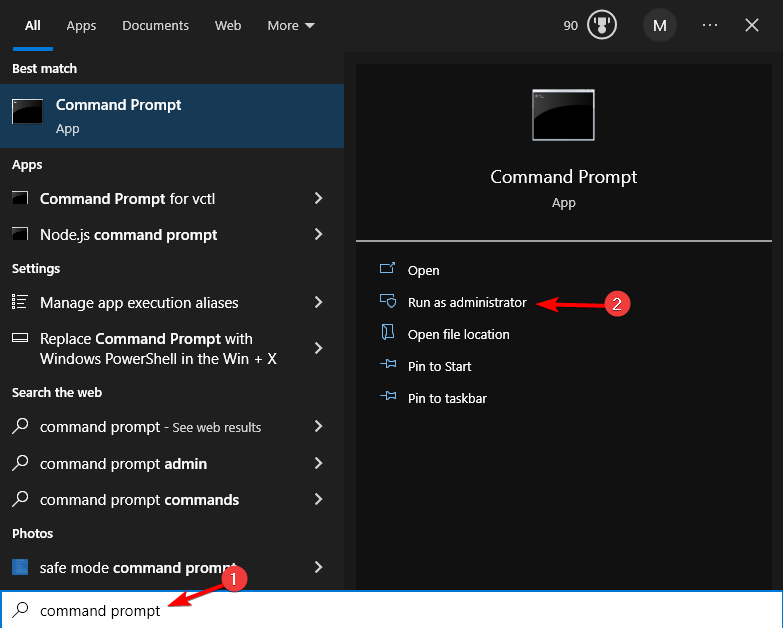
- Кликните да на Контрола корисничког налога промпт.
- Откуцајте следеће и притисните Ентер:
сфц /сцаннов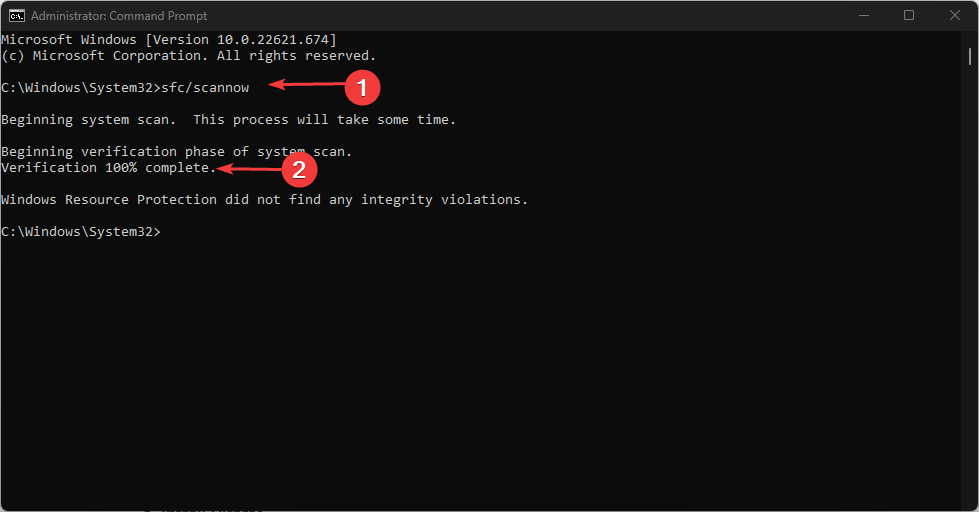
- Поново покрените рачунар и проверите да ли грешка и даље постоји.
Извођење СФЦ скенирања ће поправити оштећене системске датотеке које утичу на процес инсталације ажурирања распореда. Можете прочитати како то поправити СФЦ скенирање не ради на вашем Виндовс уређају.
Поред тога, препоручујемо вам да прочитате шта да радите ако Виндовс Упдате је спор на рачунарима. Такође, не оклевајте да проверите како да поправите Грешка Виндовс Упдате 0к8007045б на Виндовс 11.
За више питања или сугестија о овом водичу, љубазно их оставите у одељку за коментаре.
И даље имате проблема?
СПОНЗОРИСАНИ
Ако горњи предлози нису решили ваш проблем, ваш рачунар може имати озбиљније проблеме са Виндовс-ом. Предлажемо да изаберете решење све у једном, као што је Фортецт да ефикасно решите проблеме. Након инсталације, само кликните на Прикажи и поправи дугме, а затим притисните Започните поправку.


![Поправка: Ефекти транспарентности не раде у Виндовс 11,10 [решено]](/f/76c192cea3ace48b3064e3954191d8f9.png?width=300&height=460)